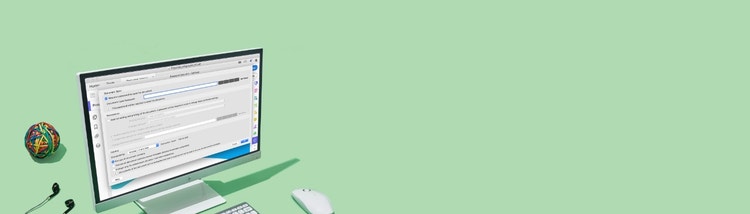
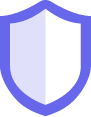
機密情報を扱う時は、保護する必要があります。PDFのコピー、変更、印刷を防ぐため、PDFをパスワードで暗号化し、権限を適用する方法について説明します。

Officeアプリからファイルを保護
Microsoft Word、Excel、PowerPointで編集を制限し、PDFの情報のコピーや改変を禁止します。

PDFにパスワードを追加
PDFを証明書またはパスワードで暗号化し、それを入力しなければPDFを開くことも表示もできないようにすることで、PDFを不正アクセスから守ります。

保護をカスタマイズ
Acrobat Proの「重要情報を配布」アクションを使用して、PDFを保護できます。PDFの墨消しやパスワード保護が可能になり、保存時には編集とコピーの制限が自動的に適用されます。

文書のセキュリティを簡素化
独自に設定したパスワード保護やアクセス権などをセキュリティポリシーとして保存しておけば、いつでも誰でも同じセキュリティを適用できます。
PDFにパスワードと権限を追加する方法:
- Acrobatでファイルを開き、ツール/保護 を選択します。
- パスワードで編集を制限するか、証明書またはパスワードでファイルを暗号化するかを選択します。
- 必要に応じて、パスワード または セキュリティ方法 を設定します。
- 「OK」をクリックし、次に「保存」をクリックします。
関連機能
Adobe Acrobatをさらに有効活用するためのヒント

まずはお試しください
無料のオンラインツールを使用して、PDFにパスワードまたは権限を適用できます。機密情報を開いたり編集したりすることを簡単に防ぐことができます。お使いのブラウザーから直接お試しください。